Zmiana trybu połączenia
Tryb połączenia, identyfikator SSID i inne ustawienia można zmieniać w drukarce.
Przy nawiązywaniu połączenia z drukarką po raz pierwszy niezbędne jest jej skonfigurowanie. Wróć do ekranu aplikacji i skonfiguruj drukarkę.
(Pojawia się w nowym oknie)
-
Naciśnij przycisk POCZĄTEK (HOME) (A).
Jeśli wyświetlany jest ekran błędu, naciśnij kolejno przyciski: OK i POCZĄTEK (HOME).
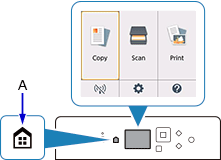
-
Za pomocą przycisków



 (B) wybierz opcję
(B) wybierz opcję  (C) i naciśnij przycisk OK.
(C) i naciśnij przycisk OK.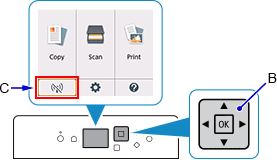
-
Wybierz opcję Ustaw. LAN (LAN settings) i naciśnij przycisk OK.
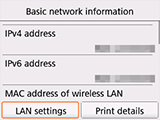
-
Wybierz tryb połączenia, którego chcesz używać, a następnie naciśnij przycisk OK i kontynuuj konfigurowanie.
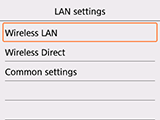
Jeśli wybrano ustawienie Bezprzewodowa sieć LAN (Wireless LAN)
Naciśnij przycisk POCZĄTEK (HOME), a następnie wybierz ikonę ![]() w lewym dolnym rogu ekranu, po czym wybierz kolejno opcje Ustaw. LAN (LAN settings) > Bezprzewodowa sieć LAN (Wireless LAN) > Ust. bezprzew. sieci LAN (Wireless LAN setup).
w lewym dolnym rogu ekranu, po czym wybierz kolejno opcje Ustaw. LAN (LAN settings) > Bezprzewodowa sieć LAN (Wireless LAN) > Ust. bezprzew. sieci LAN (Wireless LAN setup).
Wybierz na ekranie Ustaw. bezprzew. sieci LAN (Wireless LAN setup) metodę konfiguracji połączenia bezprzewodowego.
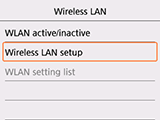
Po podłączeniu drukarki do routera bezprzewodowego musisz podłączyć do niego swoje urządzenie (np. smartfon), wprowadzając odpowiednie dane na ekranie ustawień sieci Wi-Fi w urządzeniu.
W przypadku zmiany ustawień bezpośredniego trybu bezprzewodowego
Naciśnij przycisk POCZĄTEK (HOME), a następnie wybierz ikonę ![]() w lewym dolnym rogu ekranu, po czym wybierz kolejno opcje Tak (Yes) > Ustaw. LAN (LAN settings) > Bezpośredni tryb bezprzewodowy (Wireless Direct) > Zmień SSID/nazwę urządzenia (Change SSID/device name) lub Zmień hasło (Change password). Na koniec zmień SSID i Hasło (Password) (klucz sieciowy).
w lewym dolnym rogu ekranu, po czym wybierz kolejno opcje Tak (Yes) > Ustaw. LAN (LAN settings) > Bezpośredni tryb bezprzewodowy (Wireless Direct) > Zmień SSID/nazwę urządzenia (Change SSID/device name) lub Zmień hasło (Change password). Na koniec zmień SSID i Hasło (Password) (klucz sieciowy).

